Mac OS X darf wohl mit Recht behaupten, das Betriebssystem zu sein, dass die Bedienung mithilfe der Tastatur am konsequentesten umsetzt. Bereits zum Start des Mac sind diverse Tastatureingaben möglich. Hält man beispielsweise die Taste [C] beim Einschalten gedrückt, startet der Mac über eine im Laufwerk befindliche System-DVD. Hält man die Kombination [cmd]+[V] gedrückt, schreibt der Mac auf den Bildschirm, was er beim Starten genau macht. Diese und weitere Kürzel finden Sie auf unserem digitalen Plakat, das wir für Sie im Internet bereithalten.
Kürzel für alle
Einen genauen Blick werfen wir auf Kürzel, die programmübergreifend funktionieren, denn hat man sich diese eingeprägt, ist man nicht nur in Word schneller unterwegs, sondern auch unter Mail, Safari, Vorschau, iPhoto … Eine kleine Hilfe beim Merken von Tastaturkombinationen bieten einfache Englischkenntnisse. Kennt man den englischen Begriff für die gleich auszuführende Aktion, dann lässt sich das benötigte Tastenkürzel ableiten. So heißt „drucken“ auf Englisch „to print“. Hat man beispielsweise Mail geöffnet und hält die beiden Tasten [cmd] und [P] gleichzeitig gedrückt, erscheint der bekannte Druckdialog aus Mac OS X.
Sie können auch mit der Maus oben in der Menüzeile auf den Menüpunkt Ablage und anschließend auf den Eintrag Drucken … klicken, aber Sie merken selbst: Die Tastenkombination [cmd]+[P] führt um ein Vielfaches schneller und direkter zum Ziel. Dieses genannte Tastaturkürzel steht in allen Programmen zur Verfügung, aus denen heraus gedruckt werden kann.
Haben Sie den Befehl zum Drucken unter Mail eingesetzt, spricht nichts dagegen, dass Sie dieselbe Tastaturkombination auch unter Safari, Word, iTunes und weiteren Anwendungen einsetzen, wenn etwas gedruckt werden soll. Sollten Sie einen Tastaturbefehl vergessen haben, oder Sie sind einfach interessiert, ob es für eine häufig verwendete Tätigkeit ein Kürzel gibt, können Sie in der Menüleiste unter dem Befehl nachschauen. In jeder Anwendung werden die Kürzel in der Zeile des Menüpunkts angezeigt.
- Seite 1: Tastaturkürzel richtig einsetzen
- Seite 2: Weitere Kürzel
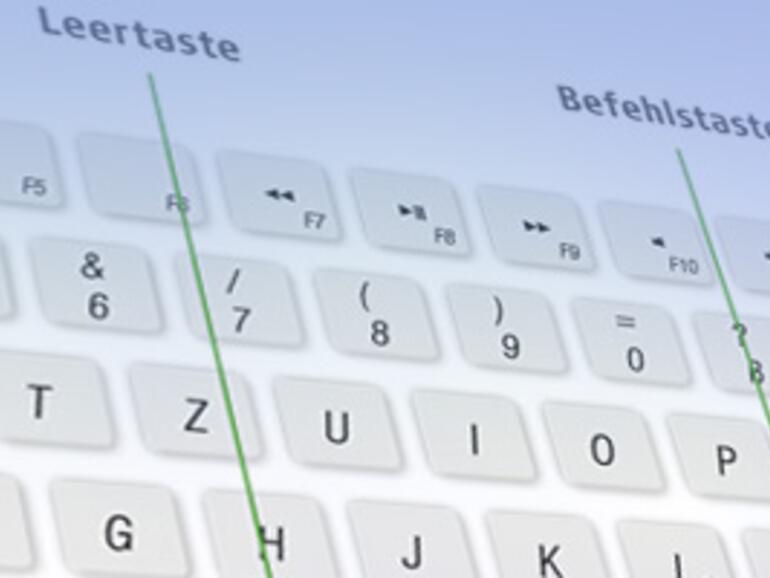
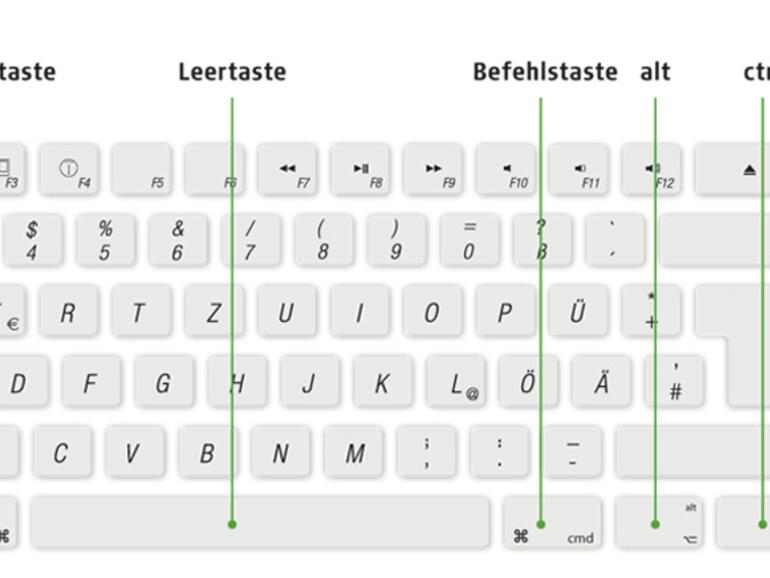
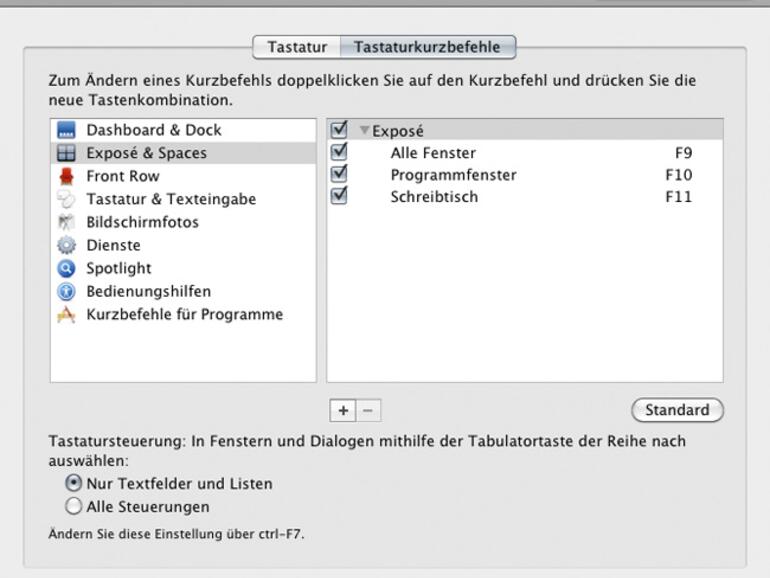

Diskutiere mit!
Hier kannst du den Artikel "Tastaturkürzel richtig einsetzen" kommentieren. Melde dich einfach mit deinem maclife.de-Account an oder fülle die unten stehenden Felder aus.
Die Kommentare für diesen Artikel sind geschlossen.